Spotify 安裝錯誤代碼 53:如何快速修復

你想切換到 Spotify 嗎?您可能遇到了 Spotify 安裝錯誤代碼 53。由於我們的一些讀者抱怨過,本文將解決該錯誤並提供最佳解決方案。
人們在從官方網站安裝時遇到了錯誤,完整的錯誤消息是:安裝程序遇到未知錯誤。(錯誤代碼:53)。
Spotify 安裝上的錯誤代碼 53 是什麼?
如果您在安裝 Spotify 時遇到錯誤代碼 53,則可能表示與早期安裝存在衝突或您的計算機上存在文件權限問題。以下任何一項都可能觸發錯誤:
- 安裝衝突– Spotify 問題的主要原因之一是安裝了另一個使用相同文件的軟件,從而導致衝突。
- 權限問題——一些用戶可能會在沒有適當的管理員訪問權限的情況下嘗試安裝,從而觸發錯誤。
- 存儲問題——對於所有安裝,必須有足夠的空間。如果存儲少於所需,用戶可能會收到錯誤消息。
最好嘗試以下修復來解決錯誤。
如何修復 Spotify 安裝錯誤代碼 53?
在繼續使用領先的解決方案之前,您應該嘗試以下操作:
- 卸載應用程序–執行計算機上任何現有或重複應用程序實例的卸載。
- 重新啟動計算機——雖然重新啟動很常見,但它通常足以清除可能導致錯誤的小故障。
如果問題仍然存在,您現在可以繼續執行下面更詳細的解決方案。
1.擴展安裝驅動
- 右鍵單擊“開始”菜單,然後選擇“磁盤管理”。
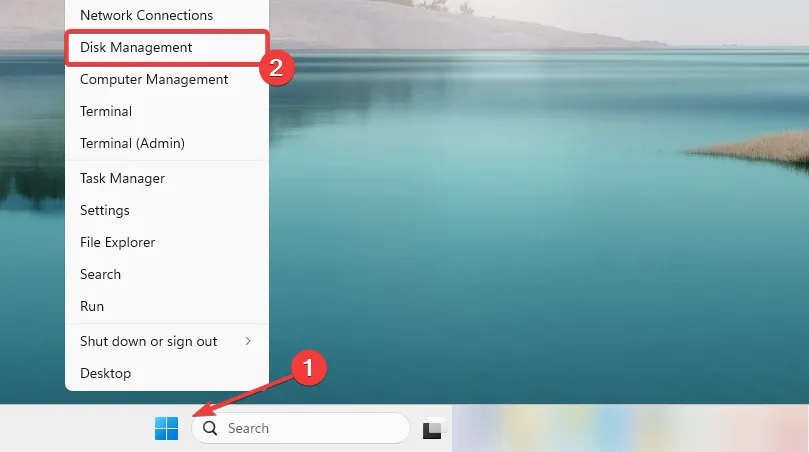
- 右鍵單擊您的安裝驅動器並選擇擴展卷。
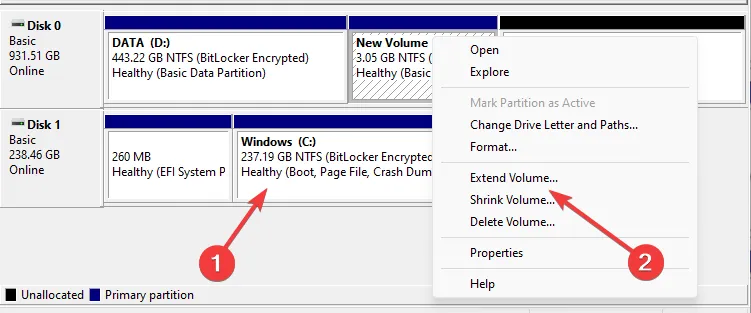
- 單擊下一步按鈕。

- 在Select the amount of space in MB下拉列表中,輸入所需的擴展名,然後單擊 Next。您必須記下最大值,因為您不能超過該數字。
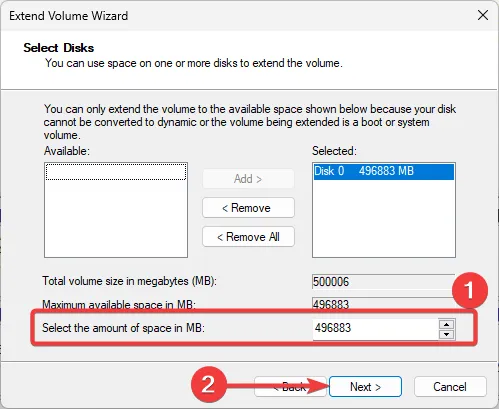
- 最後,點擊Finish。
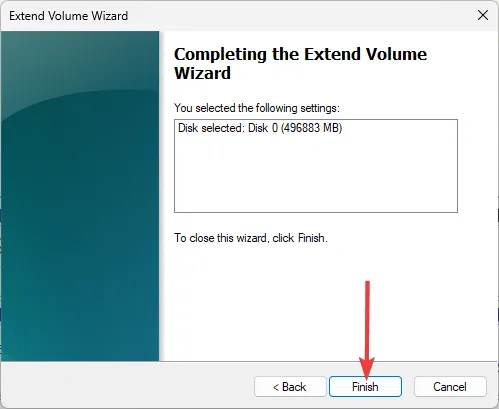
擴展完成後,您可以嘗試再次下載並重新安裝 Spotify 以驗證錯誤是否已修復。
2.將AppData目錄移動到Program Files
- 按Windows+R打開“運行”對話框。
- 輸入cmd並點擊Ctrl + Shift + Enter。
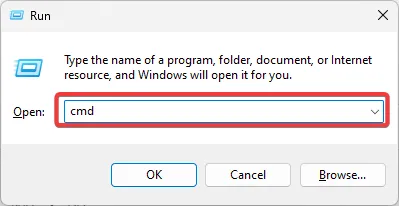
- 如果您使用的是 32 位操作系統,請在下面輸入命令並點擊Enter。
cmd /k move "%AppData%\Spotify""%ProgramFiles%"
- 如果您使用的是 64 位操作系統,請在下面輸入命令並點擊Enter。
cmd /k move "%AppData%\Spotify""%ProgramFiles(x86)%"
- 最後,如果命令提示符中沒有顯示錯誤,請關閉終端並驗證 Spotify 安裝錯誤代碼 53 是否已修復。
3. 在 Windows 安全模式下安裝應用程序
- 單擊開始菜單,鍵入高級啟動,然後選擇更改高級啟動選項菜單。
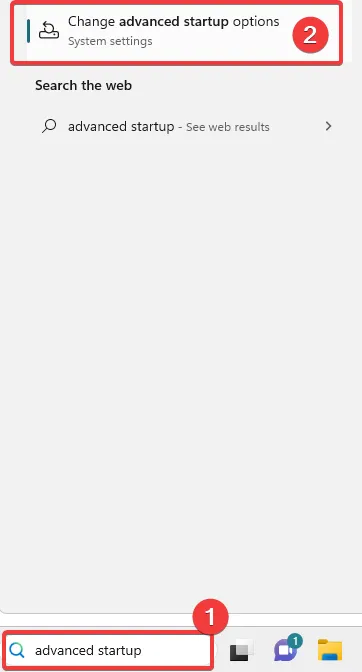
- 單擊高級啟動菜單的立即重新啟動按鈕。
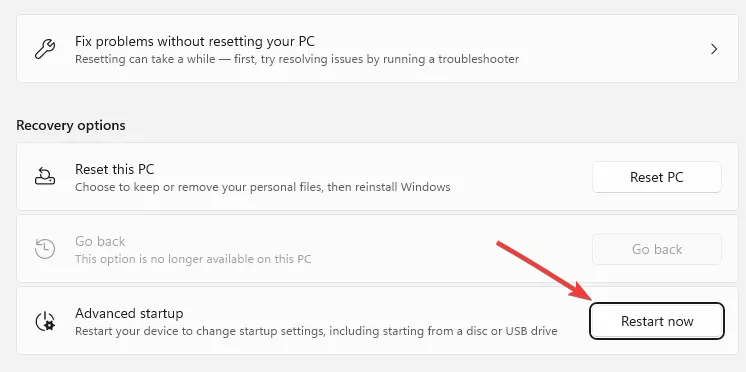
- 導航疑難解答,然後高級選項。
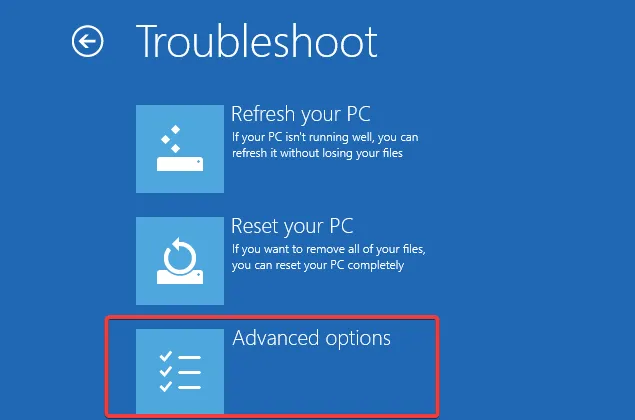
- 選擇“啟動設置”,然後單擊“重新啟動”按鈕。
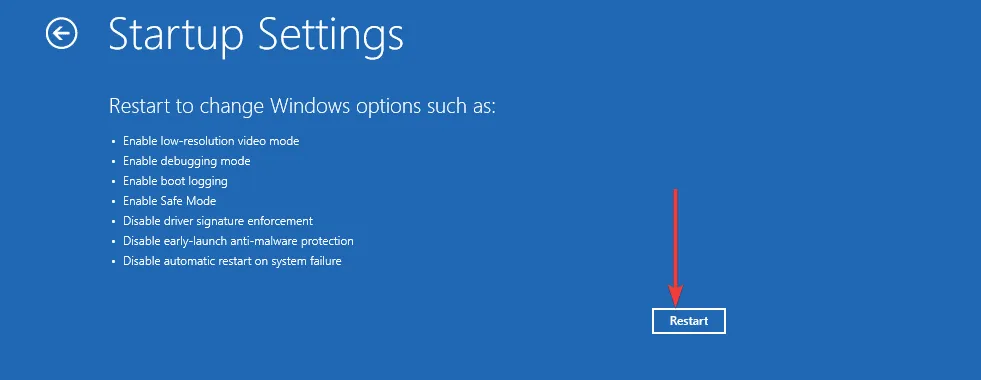
- 按F5或5以帶網絡連接的安全模式啟動 Windows。
- 現在從官方網站下載 Spotify 並重新安裝。Spotify 安裝錯誤代碼 53 應該已經消失了。
這就是本文的內容。請記住,最初的解決方法非常重要,因為它們可以為您節省進一步故障排除的額外時間。但是,最好從任何看起來最適用的解決方案開始。
如果這些修復對您有效,請在下面的評論部分告訴我們。



發佈留言